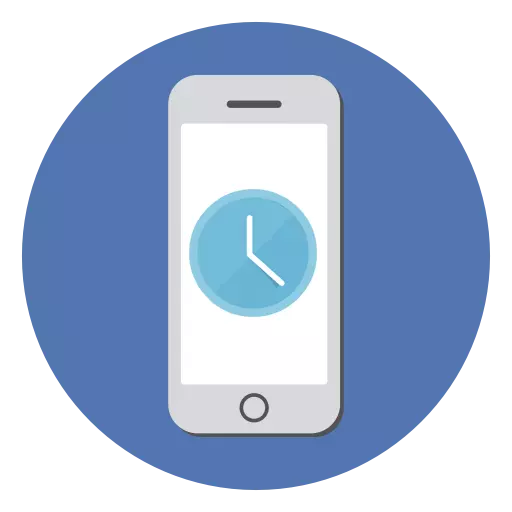
Sat na iPhone igraju važnu ulogu: oni pomažu da bude kasno i pratite točno vrijeme i datum. Ali šta ako vrijeme nije instaliran ili je prikazano pogrešno?
Promena vremena
IPhone daje vremenske zone funkcija automatske promene koristeći podatke iz interneta. Ali korisnik može ručno podesiti datum i vrijeme, ide na standardne postavke uređaja.Način 1: Ručno podešavanje
Preporučeni način za podešavanje vremena, budući da je telefon resursi nisu proveli (punjenje baterije), a sat će uvijek biti precizan bilo gdje u svijetu.
- Idite na "Podešavanja" iPhone.
- Idite na odjeljak "Basic".
- Svitak dolje i pronaći na "Datum i vrijeme" stavku.
- Ako želite da bude prikazan u 24-satni format, pomaknite udesno. Ako je napustio 12-satni format.
- Uklonite automatsko podešavanje vremena pomicanjem tolel na lijevu stranu. To će vam omogućiti da ručno podesite datum i vrijeme.
- Kliknite na ekranu je prikazano na ekrana i promijeniti vremena prema svojoj zemlji i grad. Da biste to učinili, prevucite prstom ili se svaki stupac za odabir. Također možete promijeniti datum.

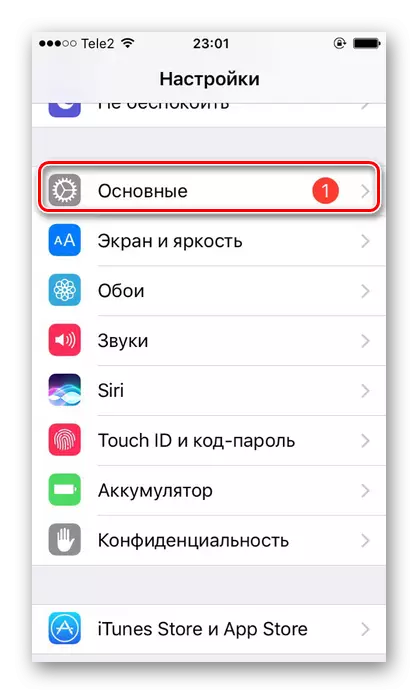


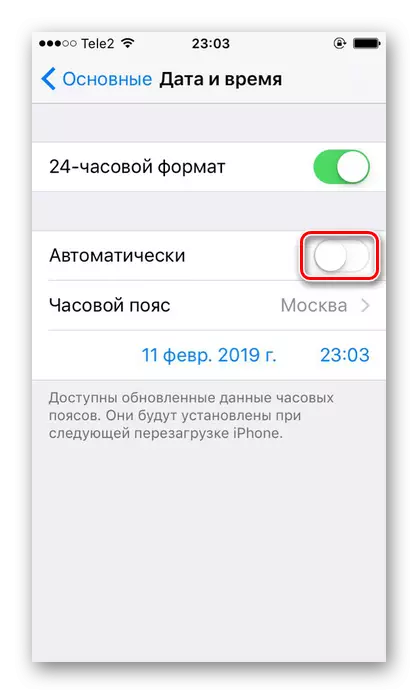

Način 2: automatsko podešavanje
Ostaci opcija na lokaciji podataka iPhone, kao i koristi mobilnu ili Wi-Fi mreže. Uz pomoć njih, ona uči o online vremenu i automatski mijenja ga na uređaju.
Ova metoda ima sljedeće nedostatke u odnosu na ručno podešavanje:
- Ponekad će vreme spontano promijeniti s obzirom na činjenicu da je strelica (zimi i ljeti u nekim zemljama) prevesti u ovoj vremenskoj zoni). To može ugroziti kasno ili zbunjenost;
- Ako vlasnik iPhone putuje kroz zemlje, vrijeme može pogrešno prikazani. To je zbog činjenice da je SIM kartica često gubi signal i stoga ne mogu pružiti pametni telefon i automatsku funkciju podataka o lokaciji;
- Da radi automatski podešavanje datuma i vremena, korisnik mora uključiti geolokacije da troši baterije.
Ako ipak odlučio aktivirati opciju automatsko podešavanje vremena, učinite sljedeće:
- Izvedite korake 1-4 iz načina 1 ovog člana.
- Povucite klizač na desnoj strani suprotno "automatski", kao što je prikazano na snimku.
- Nakon toga, vremensku zonu će automatski biti zamenjen u skladu sa podacima da je smartphone dobila od Interneta i geolokacije.

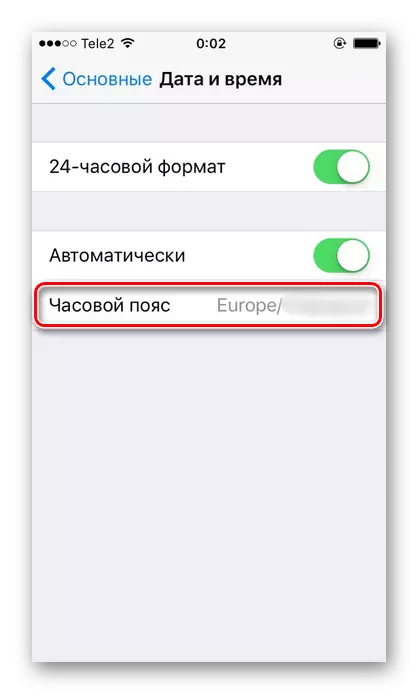
Rješavanje problema sa pogrešnog prikaza godine
Ponekad promenom vremena na telefonu, korisnik može naći koji su instalirani 28 godina od Hacey doba tamo. To znači da je japanska kalendara je izabran u postavkama umjesto Gregory je uobičajeno. Zbog toga, to može biti pogrešno i vremena. Za rješavanje ovog problema, takve akcije treba uzeti:
- Idite na "Settings" uređaja.
- Odaberite sekciju "Basic".
- Pronađite stavku "Jezik i regiona".
- U meniju "regije formati", klikom na kalendaru.
- Prebaciti na "Gregory". Pobrinite se da ispred njega je krpelj.
- Sada kada se mijenja za godinu dana će biti ispravno prikazane.
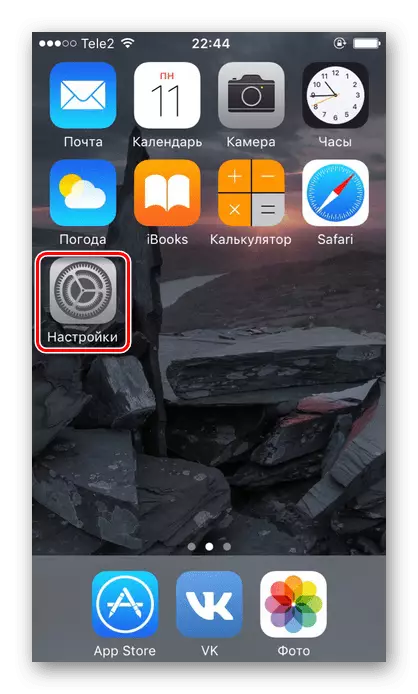

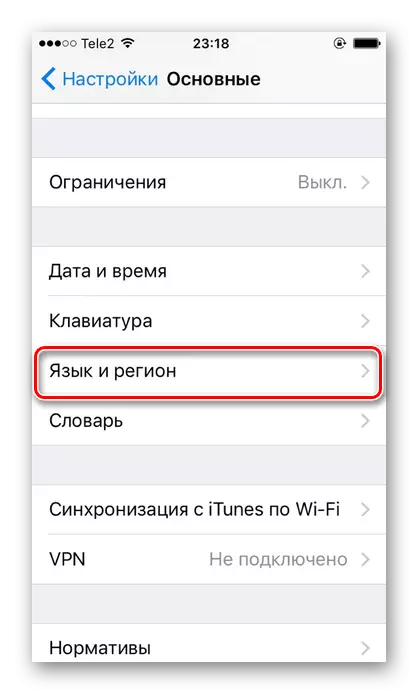
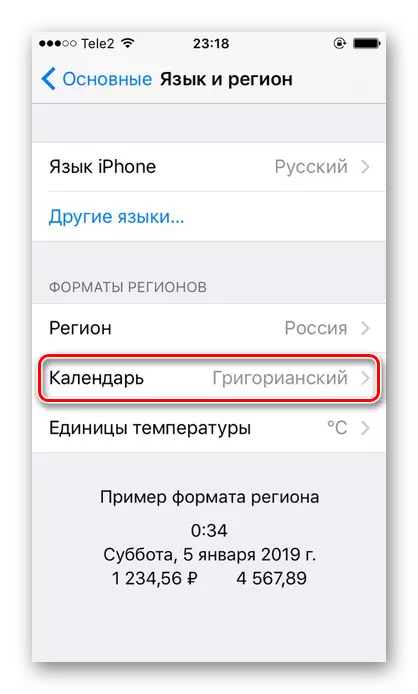
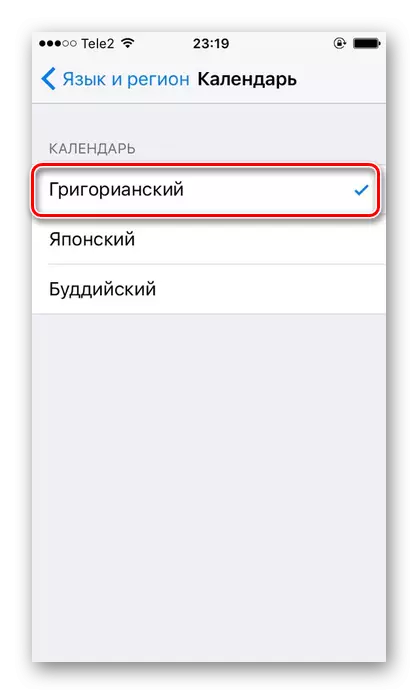
Permutaciji vremena na iPhone javlja u standardne postavke telefona. Možete koristiti opciju automatskog instalaciju, a možete podesiti sve ručno.
